Використання програми чи гри в повноекранному режимі – це справжнє благословення. Це позбавляє вас від відволікань, дає змогу більш детально ознайомитися з вмістом веб-сайту чи програми та дозволяє програмі використовувати розміри вашого екрана.
Вийти з повноекранного режиму так само легко. Але бувають випадки, коли програма зависає в повноекранному режимі, і ви не можете використовувати свій ПК з Windows як зазвичай. У таких випадках корисно знати різні способи, за допомогою яких можна витягнути програму та використовувати її у стандартній формі. Маючи це на увазі, ось кілька способів вийти з повноекранного режиму в Windows 11.
Зміст
Вийдіть з повноекранного режиму в Windows 11
Усі методи, наведені нижче, прості у виконанні, і для натискання не потрібно більше ніж кілька клацань або кілька комбінацій клавіш. Якщо програма чи програма спричиняють проблеми під час роботи в повноекранному режимі, ви можете скористатися всіма цими методами, щоб дізнатися про різні варіанти, які є у вашому розпорядженні.
Спосіб №01: Натисніть F11

Натискання F11клавіші є синонімом входу та виходу з повноекранного режиму. Ця клавіша знаходиться над числовим рядком на більшості клавіатур. Натисніть, F11коли ви перебуваєте в повноекранному режимі, щоб вийти з нього. Натисніть його ще раз, і ви знову перейдете в повноекранний режим. Якщо ви використовуєте ноутбук, можливо, вам також доведеться натиснути Fnклавішу разом із F11клавішею.
Спосіб №02: Натисніть кнопку керування «Квадрат».
Це найпоширеніший спосіб виходу з повноекранного режиму. Квадратна кнопка — це середній варіант із трьох кнопок керування, які знаходяться у верхньому правому куті програм і програм.
Коли ви перебуваєте в повноекранному режимі, ви побачите, що «квадрати» накладені один на одного. Натисніть на нього, щоб вийти з повноекранного режиму.
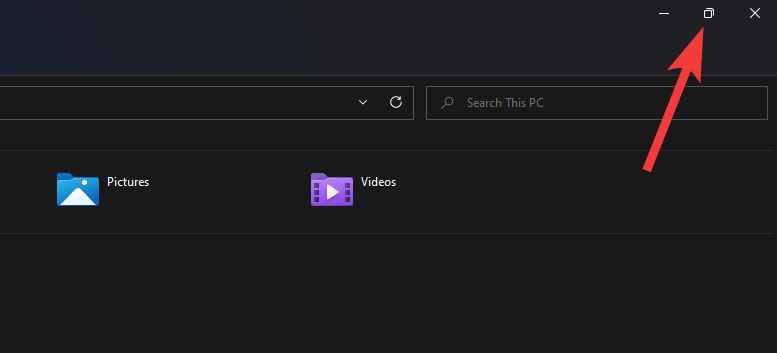
Спосіб №03: Використовуйте клавішу Esc
Натискання лише Escклавіші також може вийти з повноекранного режиму. Наприклад, якщо ви дивитеся відео YouTube у повноекранному режимі, клавіша Esc виведе вас без проблем. Однак це працює не для всіх програм. Тим не менш, ви можете спробувати натиснути Escклавішу, щоб перевірити, чи працює вона в програмі, розмір якої потрібно змінити до стандартного режиму.
Якщо ви не можете побачити три кнопки керування, згадані в попередньому методі, ви можете скористатися Alt + Spaceкомбінацією клавіш, щоб отримати меню програми.
Це відкриє меню програми та його вміст. Коли ви перебуваєте в повноекранному режимі, ви повинні побачити параметр « Відновити» . Використовуйте клавіші зі стрілками або курсор миші, щоб перейти до цієї опції, і натисніть або натисніть Enter, щоб вийти з повноекранного режиму.
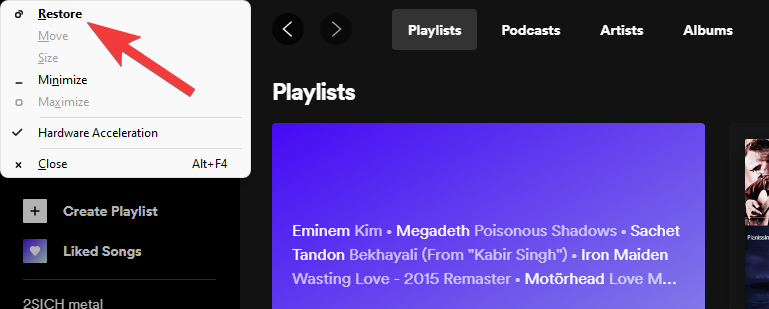
Ви також можете отримати доступ до меню програми з панелі завдань. Просто наведіть курсор на піктограму програми та відкрийте попередній перегляд. Потім клацніть правою кнопкою миші на попередньому перегляді та виберіть Відновити .
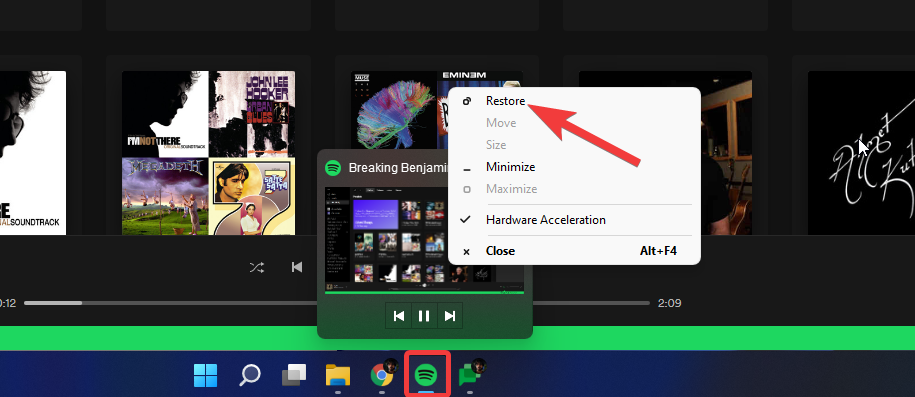
Спосіб №05: перетягніть мишу вгору екрана та натисніть «X»
У деяких програмах, таких як Chrome, ви можете перейти на весь екран і не отримати жодних параметрів керування. Це може бути проблематично для тих, хто звик, щоб параметри керування завжди були доступні у верхньому правому куті своїх програм і вікон.
Однак вийти з повноекранного режиму легко. Просто перетягніть мишу до верхньої частини екрана. Це має відобразити кнопку «X». Натисніть на нього, щоб вийти з повноекранного режиму.
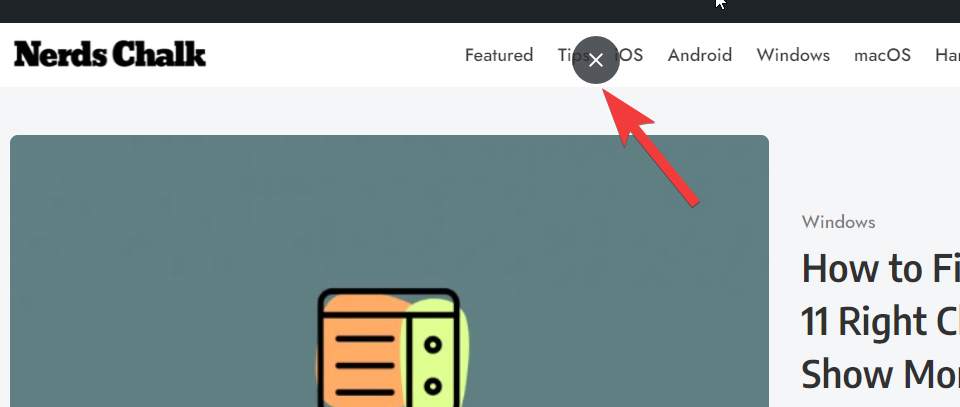
Спосіб №06: Вийдіть із програми
Це крайній захід, який діє, якщо ваша програма зависає або зависає в повноекранному режимі. Це може статися, якщо програма перестала відповідати і більше не буде реєструвати введення. У таких випадках, можливо, доведеться повністю вийти з програми.
Для цього натисніть Ctrl + Shift + Escодночасно. Це відкриє диспетчер завдань. Тепер натисніть програму, яка викликає проблеми, а потім натисніть Завершити завдання в нижньому правому куті.
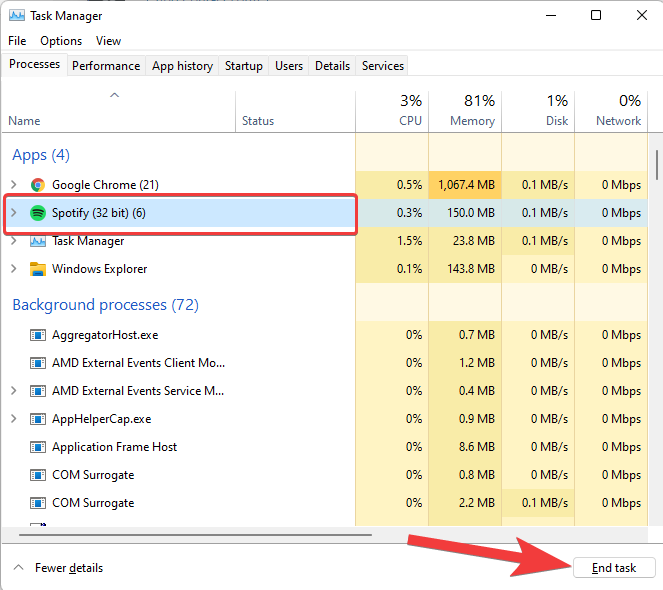
Тепер знову відкрийте програму. У більшості випадків перезапуск програми дає змогу перезавантажити дані та отримати доступ до різних параметрів.\
Інші невеликі обхідні шляхи виправлення
1. Використовуйте ALT+Tab, щоб перейти до будь-якої іншої програми
Ви можете використовувати комбінацію клавіш Alt+Tab, щоб переглянути всі відкриті вікна на вашому комп’ютері та переключитися на будь-яку іншу програму, ніж у повноекранному режимі. Тепер ви можете працювати, використовуючи будь-які інші виправлення, наведені вище.
2. За допомогою Windows + D перейдіть на робочий стіл
Використовуючи комбінацію клавіш Windows + D, ви можете швидко перейти на екран робочого столу, таким чином вийшовши з повноекранного режиму.
3. Використовуйте Windows + M, щоб згорнути всі вікна
Використовуючи комбінацію клавіш Windows + M, ви можете швидко згорнути всі вікна, які зараз відкриті на вашому ПК.
Ось кілька способів, за допомогою яких ви можете вийти з повноекранного режиму в Windows 11. Ми сподіваємося, що ви змогли перевести свої відкриті програми в режим стандартного розміру та продовжити багатозадачність.
Як вийти з повноекранного режиму в macOS (додаткова порада)
Управління вікнами та екранами додатків на Mac інтуїтивно зрозуміле та легке. Ось кілька порад, як закрити повноекранний режим для програм у macOS:
- Під час використання будь-якої програми в повноекранному режимі перемістіть курсор у верхній лівий кут вашого Mac. Панель команд macOS стане активною. Там ви побачите зелену кнопку. Натисніть зелену кнопку, щоб вийти з повноекранного режиму на Mac.
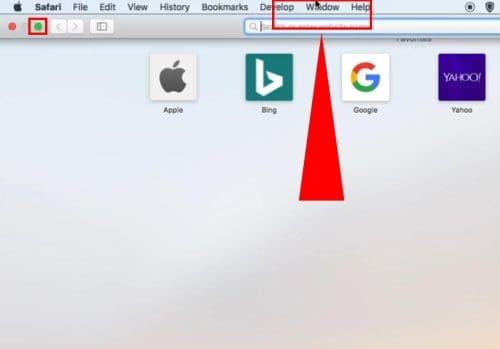
- Крім того, наведіть курсор миші на верхню частину екрана, щоб знайти рядок меню Mac . Тепер виберіть «Перегляд» , а потім натисніть «Вийти з повноекранного режиму» .
- Однак найпростішим способом є використання гарячих клавіш клавіатури Command + Control + F для виходу або входу в повноекранний режим для всіх сумісних програм на Mac.


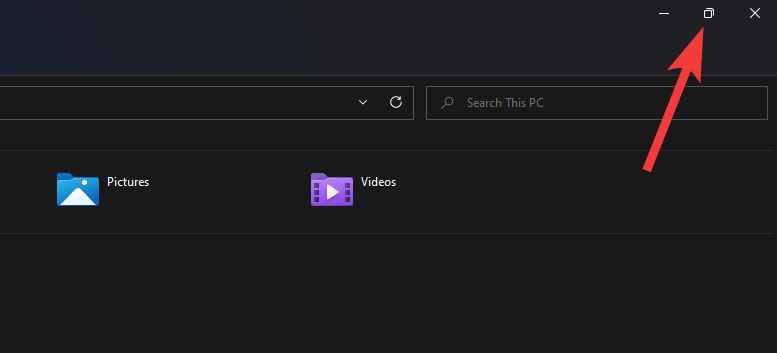
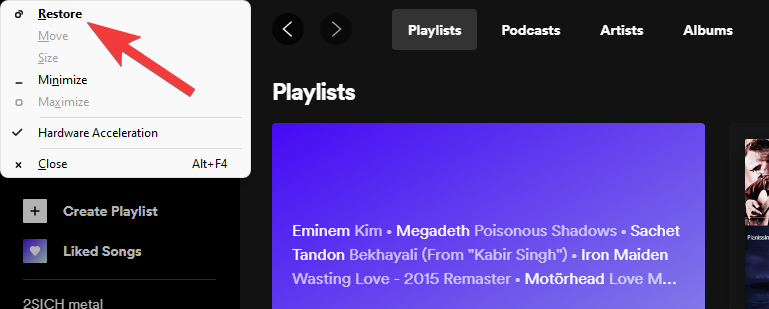
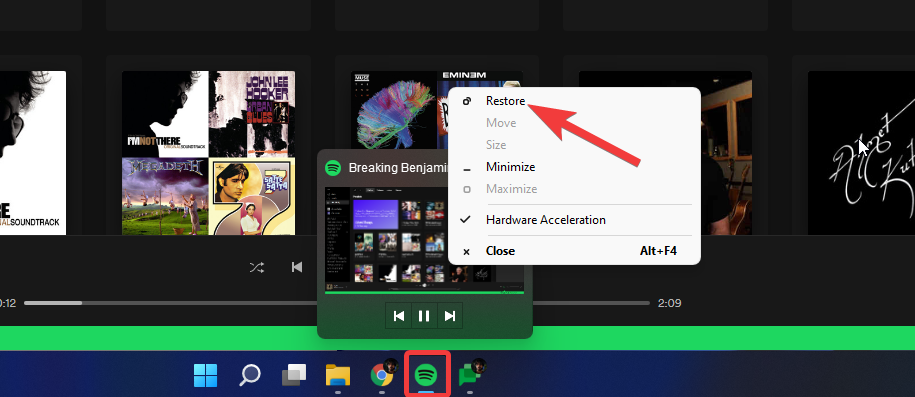
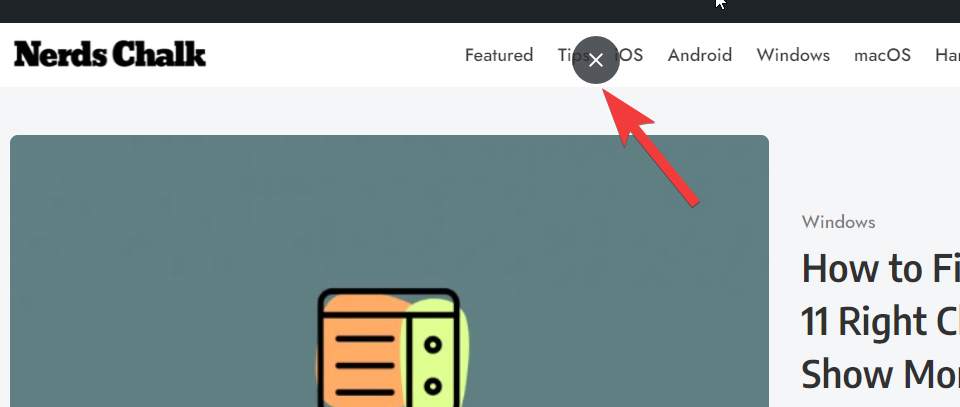
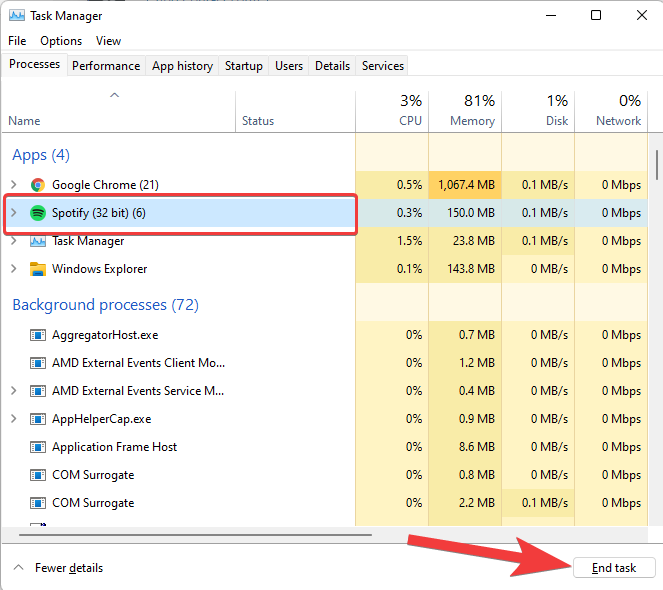
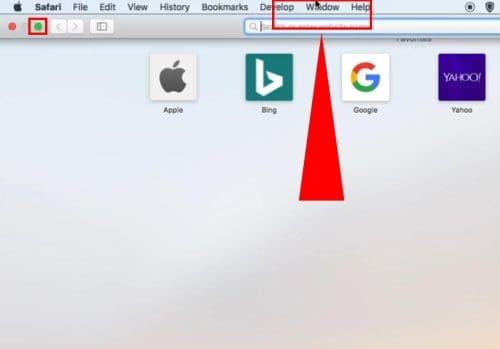













![Як вводити акценти в Windows 11 [6 способів] Як вводити акценти в Windows 11 [6 способів]](https://blog.webtech360.com/resources8/images31/image-285-0105182715408.png)














